"요청이 지원되지 않습니다"는 Windows 컴퓨터에 표시될 수 있는 가장 혼란스러운 오류 메시지 중 하나입니다. 우선, 문제의 근본 원인에 대해 많이 말하지 않습니다. 둘째, 이 오류는 다양한 프로그램과 프로세스에 영향을 줄 수 있습니다. 예를 들어 컴퓨터를 부팅하거나 장치 관리자, Skype, Teams 및 기타 앱을 실행할 때 경고가 나타날 수 있습니다.
이 오류를 제거하는 데 사용할 수 있는 문제 해결 솔루션을 살펴보겠습니다.
PC에서 "요청이 지원되지 않습니다"라고 표시되는 경우 수행할 작업
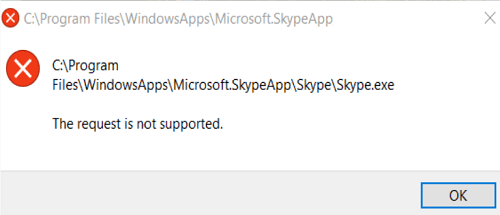
드라이브 복구
손상된 시스템 파일로 인해 Windows가 이상하게 작동할 수 있습니다. 드라이브를 복구하고 컴퓨터를 다시 시작한 다음 변경 사항이 있는지 확인하십시오.
- 관리자 권한으로 명령 프롬프트를 실행합니다.
- 다음 명령을 하나씩 실행합니다.
- DISM.exe /온라인 /Cleanup-Image /Restorehealth
- sfc /scannow

- 컴퓨터를 다시 시작하고 결과를 확인하십시오.
오류가 지속되면 다음으로 이동하십시오. 이 PC, 귀하의 OS 드라이브, 선택 속성. 로 이동 도구 탭을 누르고 확인하다 아래의 버튼 오류 확인 부분.

또한 드라이브를 최적화하고 조각 모음하여 성능을 향상시킬 수도 있습니다.
악성코드 확인
심층 안티바이러스 검사를 실행하여 악성 코드를 탐지하고 제거합니다. 맬웨어는 컴퓨터에서 모든 종류의 문제를 일으킬 수 있습니다. 문제를 해결하려면 바이러스 백신을 최신 버전으로 업데이트한 다음 컴퓨터에 저장된 모든 파일을 절대적으로 검사하십시오.
모든 주변 장치의 연결을 끊고 업데이트 확인
Bluetooth 장치를 포함하여 컴퓨터에 연결된 모든 외부 장치를 분리합니다. 그런 다음 Windows 업데이트로 이동하여 업데이트 확인. 또한 장치 관리자를 시작하고 드라이버를 최신 버전으로 업데이트하십시오. 그래픽 및 USB 장치 드라이버에 특히 주의하십시오.

컴퓨터를 다시 시작하고 결과를 확인하십시오.
컴퓨터 클린 부팅
특정 프로그램을 실행하려고 할 때 "요청이 지원되지 않습니다" 오류가 표시되면 다른 프로그램이 이를 방해하는 것일 수 있습니다. 시작
작업 관리자, 클릭 프로세스 탭을 누르고 더 이상 필요하지 않거나 사용하지 않는 모든 백그라운드 프로그램을 강제 종료합니다.
또는 다음을 수행할 수도 있습니다. 컴퓨터를 클린 부팅. 이러한 방식으로 컴퓨터는 소프트웨어 충돌을 피하기 위해 최소한의 드라이버와 프로세스만 사용하여 다시 시작됩니다.
Windows 새로 설치
아무 것도 작동하지 않으면 OS를 새로 설치해 보십시오. 하기 전에 다음을 확인하십시오. 데이터 백업, 문제가 발생할 경우 복원할 수 있습니다.
먼저 Microsoft 웹 사이트에서 공식 Windows ISO 파일을 다운로드해야 합니다.
- Windows 10 ISO 파일 다운로드
- Windows 11 ISO 파일 다운로드
그런 다음 ISO 파일을 사용하여 부팅 가능한 USB 플래시 드라이브 만들기 그런 다음 Windows를 새로 설치하는 데 사용할 수 있습니다.
결론
"요청이 지원되지 않음" 오류를 수정하려면 DISM 및 SFC를 실행하여 드라이브에서 시스템 파일 오류를 확인하십시오. 또한 업데이트를 확인하고 심층 맬웨어 검사를 실행하고 컴퓨터를 클린 부팅하십시오. 문제가 지속되면 모든 주변 장치를 분리하고 Windows를 새로 설치합니다.
문제를 해결했습니까? 아래 의견을 누르고 어떤 솔루션이 효과가 있었는지 알려주십시오.